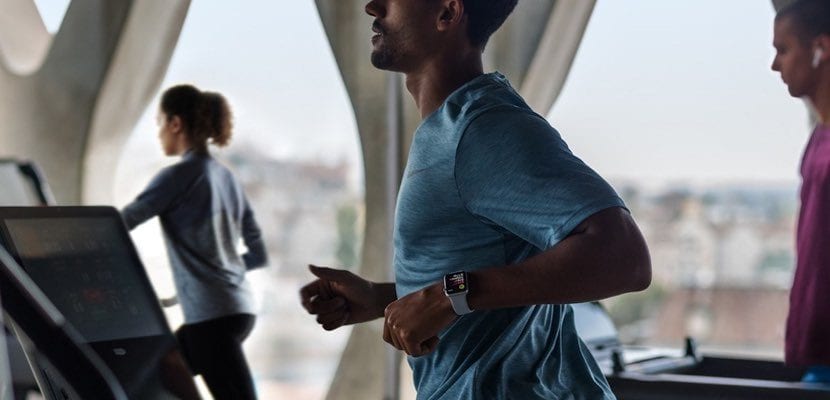
そして、あなたの多くが時々いることは確かです トレーニング自体よりも、AppleWatchに届く通知をよく知っています。 これを回避するために、ワークアウトの開始時に時計での通知の受信を自動的に無効にするオプションを使用できます。
実行するのは複雑なオプションのように思えますが、正反対です。 さらに、通知を自動的に非アクティブ化するこの可能性は、より集中してトレーニングするのに役立ちます 手動でアクティブ化または非アクティブ化する必要はありません トレーニングを開始するたびに通知を入力します。
「邪魔しない」オプションを自動的にアクティブにする方法
これは、私たちが言うように、実行するための簡単で迅速なプロセスです。 初めてアクティブ化すると、再度アクティブ化する必要がなくなるため、Apple Watchでワークアウトを開始すると、通知が無音になります。 すべての努力をトレーニングに集中させ、残りを脇に置いておくのは興味深い方法であると言えます。 これらは私たちが従わなければならないステップです 「邪魔しない」オプションを自動的にアクティブにします。
- 最初にアクセスする必要があるのは アプリを見る iPhoneで
- 中に入ると私たちはに行きます 次にをクリックします 邪魔しないでください
- 次に、オプションをアクティブにします 「トレーニング中は邪魔しないで」 準備ができている
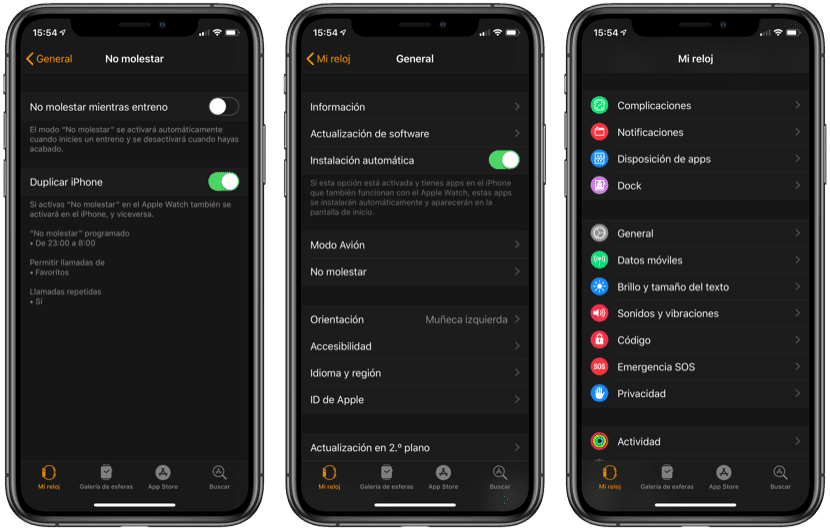
それと同じくらい簡単です。 AppleWatchでワークアウトを開始するたびに 自動的にアクティブになります 邪魔しないオプション。何よりも、トレーニングが終了すると、オプションは通常の状態に戻ります。 また、自動的に非アクティブ化。 これはトレーニングに完全に集中するための良い方法ですが、運動中に通知を受け取る必要がある場合もあり、その場合はiPhoneのWatchアプリから前の手順に従って機能を無効にする必要があります。
